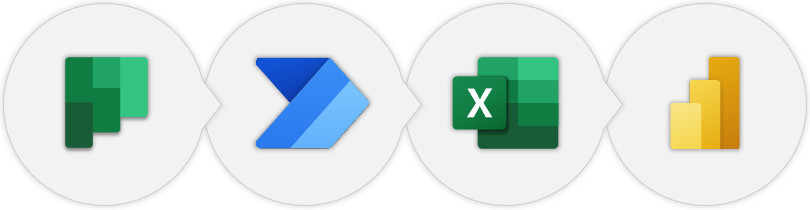Kennen Sie schon die Besprechungsoptionen einer TEAMS-Besprechung?


Sie planen regelmäßig TEAMS-Besprechungen aus Outlook heraus und würden gerne gleich beim Erstellen festlegen wer im Wartebereich warten muss, wer in dem Meeting präsentieren darf?
Kein Problem – eigentlich! Wenn diese Optionen nicht, in meinen Augen, gut versteckt wären.
Einrichtung Besprechungsoptionen – Schritt für Schritt erklärt
Schritt 1 | Wechseln Sie Outlook in den Kalender mit einem Klick auf das Kalendersymbol – die Profis betätigen die Tastenkombination STRG + 2 – und wählen im Menüband den Befehl Neue Teams-Besprechung.

Power Automate | Neue Blogbeiträge in TEAMS vor dem Veröffentlichen genehmigen

In einem vorhergehenden Beitrag habe ich gezeigt, wie ich meine Kollegen in TEAMS automatisch auf neue Blogbeiträge aufmerksam mache. Einige Leser fragten, ob und wie es per Flow möglich ist, nicht alle, sondern nur ausgewählte Blogbeiträge in TEAMS zu veröffentlichen. Die Lösung liegt im Einbau eines Genehmigungsschrittes.
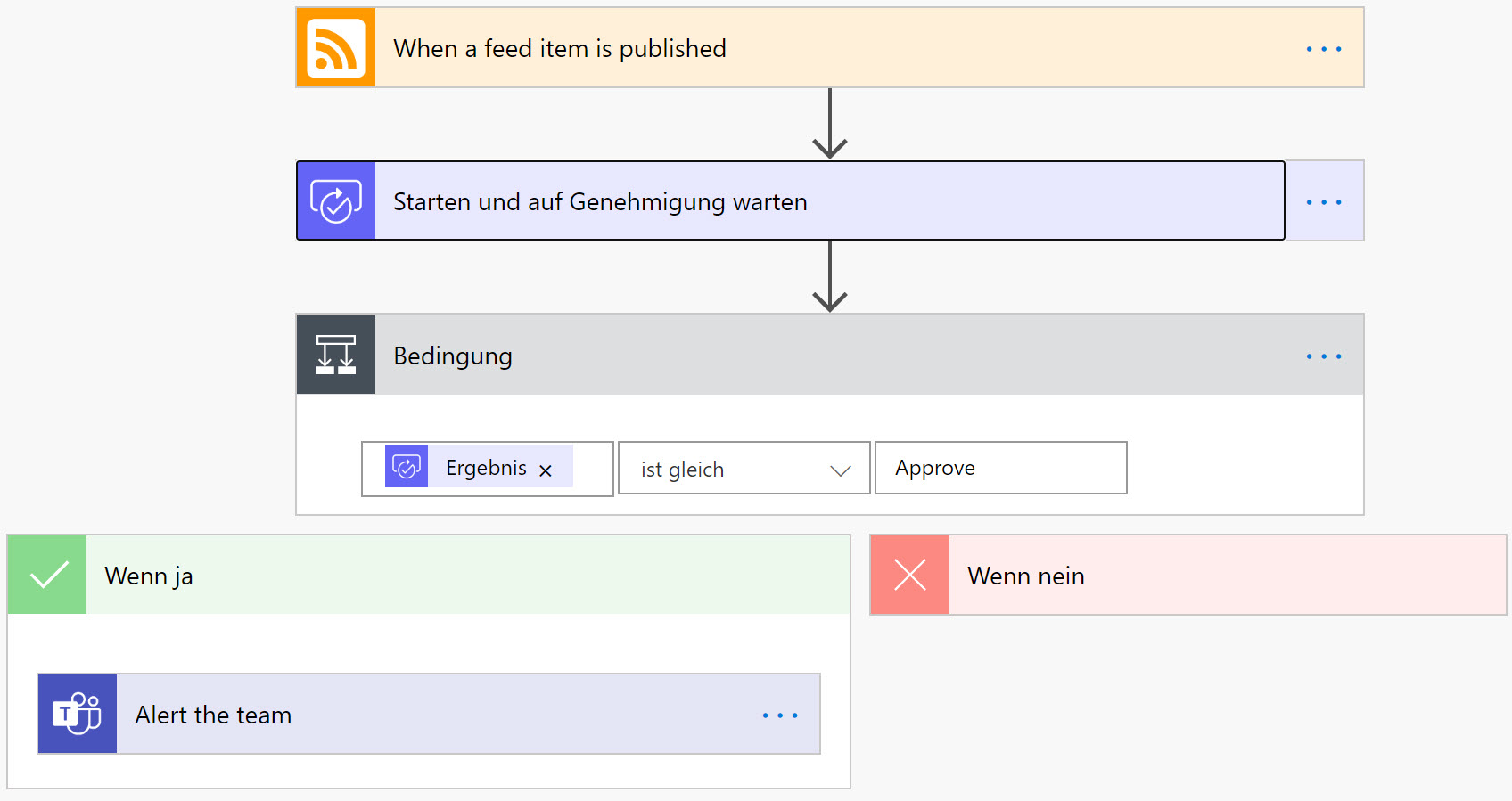
Mit diesem Flow wird entschieden, ob ein neuer Blogbeitrag in TEAMS veröffentlicht wird oder nicht
Wie der Flow in Power Automate entsprechend ergänzt werden muss, zeige ich in diesem Beitrag.
Gemeinsam stark: Aufgaben in OneNote, Outlook und To Do




Und wo planen wir zukünftig unsere Aufgaben?
Gut, dass zumindest OneNote und Outlook prächtig zusammenarbeiten und somit auch To Do davon profitiert. Demnächst spielt auch TEAMS mit, wenn die neue Funktion TASK in TEAMS veröffentlicht wird.Schritt für Schritt zu gemeinsamen Aufgaben in Outlook, OneNote und To Do
weiterlesenLern-Snack | Sind Kamera, Hintergrund und Ton in Teams ok?

Damit das Teams-Meeting sofort losgehen kann und nicht erst minutenlang Technik-Probleme wie »Warum höre ich nichts?«, »Die Kamera zeigt gar kein Bild?« oder »Sieht jetzt jeder die Unordnung in meinem Büro?« gelöst werden müssen, machen Sie VOR dem Meeting einen kleinen Technik-Check. Geht ganz einfach und dauert nicht einmal eine Minute – wie Maria Hoeren, Kai Schneider und Markus Hahner im Lern-Snack eindrucksvoll zeigen.
Wenn Ihnen dieser Lern-Snack gefallen hat, dann freuen wir uns über Feedback. Sie haben Wünsche und Anregungen für weitere Lern-Snacks? Lassen Sie es uns wissen. Sie erreichen uns per E-Mail, auf unserer Facebook-Seite oder in unserem Blog (hierzu bitte den Titel des Lern-Snacks anklicken und am Ende der dann angezeigten Seite die Kommentarfunktion nutzen).
Übrigens: Die Lern-Snacks zeichnen wir mit der Liveereignis-Funktion von Microsoft Teams auf.
Lern-Snack | Microsoft Teams: Gäste in einem TEAM erlauben


Warum können Sie in Microsoft Teams für ein Meeting keine Gäste einladen? Das ist nur möglich, wenn Sie die Funktion im 365-Admincenter einmalig aktiviert haben. Wie’s geht, zeigen Ihnen Kai Schneider und Markus Hahner in diesem Lern-Snack.
Wenn Ihnen dieser Lern-Snack gefallen hat, dann freuen wir uns über Feedback. Sie haben Wünsche und Anregungen für weitere Lern-Snacks? Lassen Sie es uns wissen. Sie erreichen uns per E-Mail, auf unserer Facebook-Seite oder in unserem Blog (hierzu bitte den Titel des Lern-Snacks anklicken und am Ende der dann angezeigten Seite die Kommentarfunktion nutzen).
Übrigens: Die Lern-Snacks zeichnen wir mit der Liveereignis-Funktion von Microsoft Teams auf.
Nie wieder: »Hätte ich das bloß vorher gewusst!«

Wenn ich meinen Kursteilnehmern und Kunden zeige, wie hilfreich unsere Blogbeiträge und Tutorials sind, höre ich immer wieder »Hätte ich das bloß vorher gewusst!«. Kennen Sie das auch? Dann schaffen Sie Abhilfe und versorgen Sie sich und Ihre Kollegen ab sofort mit wertvollen Tipps & Tricks…ohne einen Finger dafür krumm zu machen!
Lern-Snack | Überflüssige Gastzugänge in Teams löschen
In Zeiten von Home-Office und zunehmender Nutzung von Microsoft Teams werden wir öfter mal als Gast zu einem Team eingeladen. Doch wie wird man solche Gast-Zugänge wieder los? Kai Schneider zeigt in diesem Lern-Snack, wie es geht.
NEU in TEAMS | Taggen von Mitgliedern

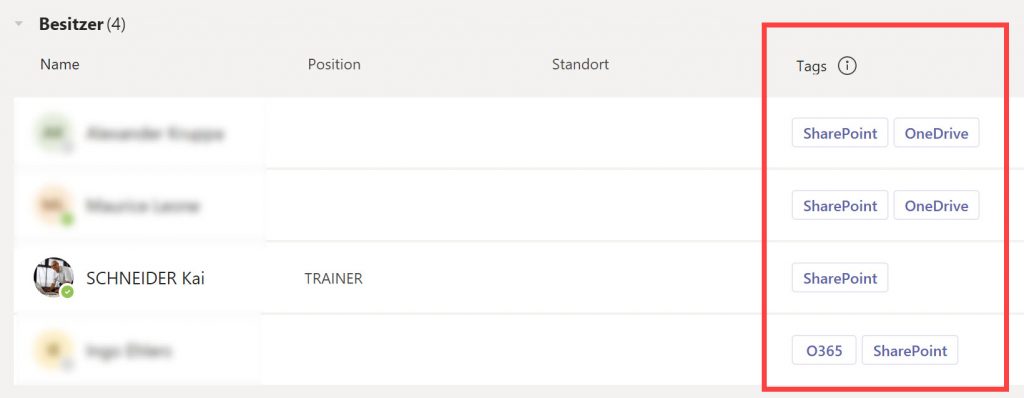
Mithilfe von Tags in Microsoft Teams können Benutzer mit einer Teilmenge von Personen in einem Team kommunizieren. Tags lassen sich einem oder mehreren Teammitgliedern hinzufügen.
Team-Besitzer und-Mitglieder (wenn das Feature für letztere aktiviert ist) können einer Person einen oder mehrere Tags hinzufügen.
Die Tags können dann in @Mentions von jeder Person im Team in einem Kanalbeitrag verwendet werden oder eine Unterhaltung mit nur den Personen beginnen, denen dieses Tag zugewiesen ist.
Hinweis: In privaten Kanälen werden Tags (noch) nicht unterstützt.
Wie 5 Neuerungen in TEAMS die Kommunikation mit meinen Kollegen vereinfachen

Gewohnheiten halten sich zuweilen recht hartnäckig. Eine davon ist, Mitteilungen als E-Mail zu verteilen. Wer mit Office 365 vertraut ist, weiß, dass sich Microsoft TEAMS oft besser eignet.
Ein Beispiel: Meine Kollegen sollen erfahren, dass am 22. Januar ein Workshop stattfindet, bei dem sie die Einsatzmöglichkeiten und Neuerungen von TEAMS im Detail durchspielen können. Zur Kommunikation nutze ich gezielt folgende neue Funktionen, die TEAMS jüngst erhalten hat:
1) Die Ankündigung, die sich von den üblichen Unterhaltungen abhebt
2) Das gleichzeitige Posten in mehreren Kanälen
3) Die gezielte Ansprache aller Mitglieder eines Kanals
4) Das Strukturieren der Inhalte mit Trennlinien
5) Das Einbauen von Tabellen
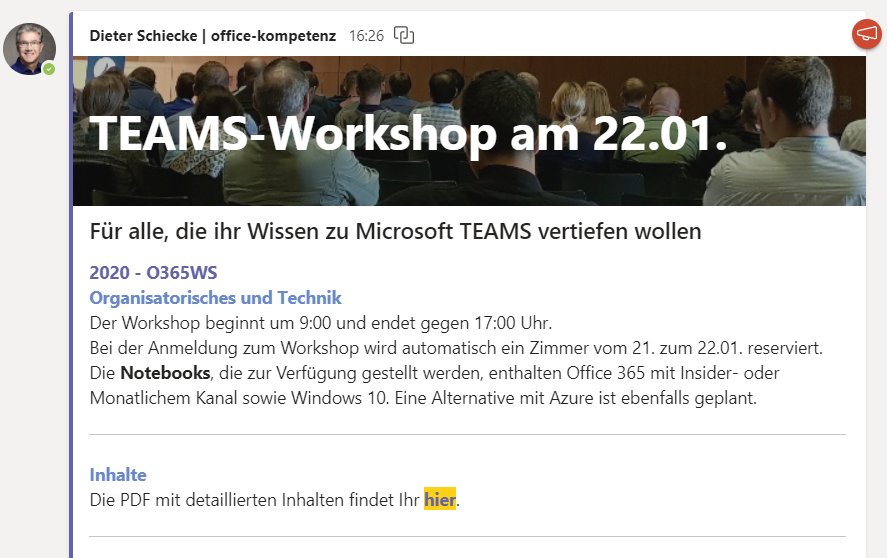
Vorschau auf die fertige Ankündigung